Como enviar mensagens do WhatsApp de um arquivo CSV?
Neste artigo, mostramos como enviar mensagens de engajamento personalizadas no WhatsApp diretamente com um arquivo CSV.
O que é um arquivo CSV?
Um arquivo CSV (valores separados por vírgulas) é um tipo de arquivo de texto simples que contém dados separados por vírgulas. É um formato simples e amplamente utilizado para armazenar e trocar dados entre diferentes aplicativos. Um arquivo CSV pode ser aberto com um programa de planilhas como Microsoft Excel, Google Sheets, Apple Numbers ou simplesmente um bloco de notas. Você pode usar um arquivo CSV para armazenar uma lista de números de telefone e mensagens que deseja enviar via WhatsApp.
Como enviar mensagens do WhatsApp de um arquivo CSV
Para enviar mensagens do WhatsApp diretamente de um arquivo CSV, é necessário ter a extensão do Chrome rocketsend.io instalada no navegador Chrome.
Para fazer isso, basta acessar rocketsend.io e adicionar a extensão ao seu navegador Chrome

Depois de adicionar a extensão ao seu navegador Chrome, vá para o seu WhatsApp Web. O painel rocketsend.io aparecerá no canto superior direito da página.

Agora que instalamos a ferramenta, veremos como você pode enviar mensagens com um arquivo CSV e também personalizar as mensagens. Para este artigo, estamos mostrando apenas com arquivo Excel, você pode fazer o mesmo com Google Sheet, Apple Numbers e Notepad.
Passo 1: Para isso, basta criar um arquivo de planilha via Planilha Excel. Crie a coluna de números e o nome das pessoas. Preencha os dados na folha, e não se esqueça do código do país do número para o qual pretende enviar a mensagem. Você também pode fazer o mesmo com o Google Sheet ou abrir qualquer editor e adicionar os detalhes separados por vírgulas.

Passo 2: Feito isso, salve o arquivo no formato CSV.
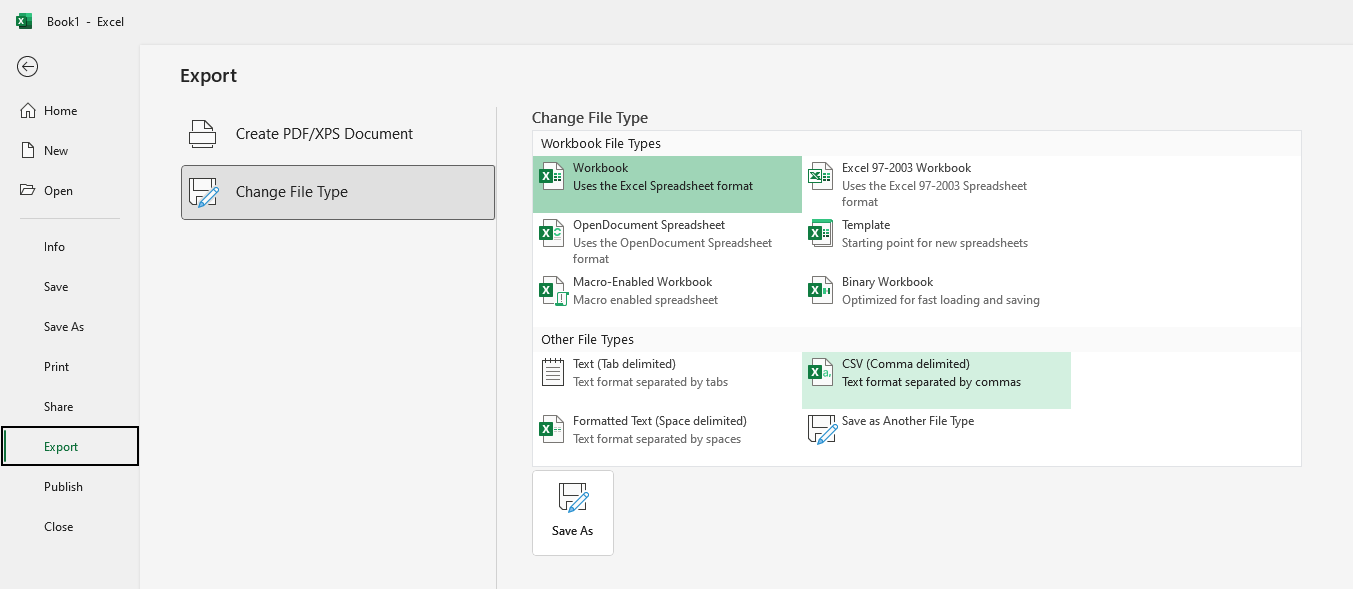
Passo 3: No painel rocketsend.io, clique no botão Upload CSV e escolha o arquivo que você criou.

Etapa 4: mapeie o número de telefone para o campo no arquivo que você criou.

Você também pode usar as colunas como variáveis de mensagem, para torná-la personalizada e distinta por cliente. Você pode fazer isso clicando no menu suspenso 'Inserir variável' e, em seguida, selecionar a coluna que deseja inserir. A coluna inserida é mostrada entre chaves como {{column_name}}.

Passo 5: Feito isso, clique em Enviar WhatsApp

Bom trabalho! Você enviou com sucesso suas mensagens personalizadas diretamente de um arquivo CSV.
Práticas recomendadas para enviar mensagens do WhatsApp de um arquivo CSV
Aqui estão algumas práticas recomendadas a serem seguidas ao enviar mensagens do WhatsApp de um arquivo CSV:
Use uma conta verificada do WhatsApp: para evitar ser banido pelo WhatsApp, certifique-se de usar uma conta verificada do WhatsApp para enviar mensagens de um arquivo CSV. Uma conta verificada é aquela que foi registrada com um número de telefone válido e foi aprovada pelo WhatsApp.
Evite enviar spam : enviar mensagens não solicitadas ou mensagens que não sejam relevantes para os destinatários pode ser considerado spam e resultar no banimento de sua conta. Certifique-se de ter o consentimento dos destinatários para enviar-lhes mensagens.
Personalize as mensagens : as mensagens personalizadas têm maior probabilidade de serem lidas e respondidas do que as mensagens genéricas. Use o nome do destinatário e adapte a mensagem aos seus interesses ou necessidades.
Teste o software : antes de enviar mensagens para um grande grupo de pessoas, teste o software enviando mensagens para um pequeno grupo de destinatários de teste. Isso ajudará você a identificar quaisquer problemas ou erros e garantir que as mensagens sejam enviadas corretamente.
Monitore o processo de envio: dependendo do software que estiver usando, você poderá monitorar o andamento do envio da mensagem. Certifique-se de monitorar o processo para garantir que todas as mensagens sejam enviadas corretamente e que não haja erros ou problemas.
Esteja atento ao tempo : enviar mensagens na hora errada pode resultar em taxas de resposta mais baixas. Certifique-se de enviar mensagens em um horário conveniente para os destinatários e quando é mais provável que estejam disponíveis.
Conclusão
Enviar mensagens do WhatsApp de um arquivo CSV é uma maneira conveniente de enviar mensagens para um grande grupo de pessoas. Seguindo estas etapas simples e práticas recomendadas, você pode enviar mensagens de maneira rápida e fácil para seus amigos, familiares ou clientes. No entanto, é importante estar atento às preferências dos destinatários e evitar o envio de spam ou mensagens irrelevantes. Com o software e a abordagem certos, enviar mensagens do WhatsApp a partir de um arquivo CSV pode economizar tempo e esforço, mantendo um toque personalizado.
Confira nossos artigos de guia para saber mais.
.svg)





